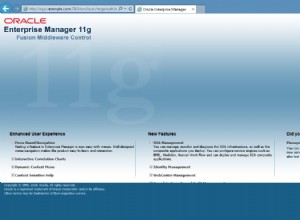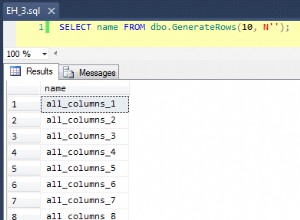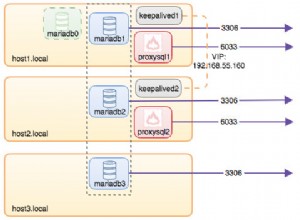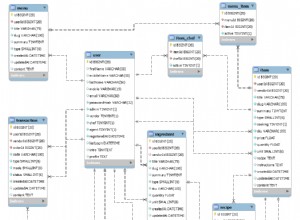SQL Server, o più specificamente, Transact-SQL, include una serie di funzioni integrate, tra cui @@version funzione scalare. Il @@version function è una funzione di configurazione che restituisce informazioni sul sistema e sulla build per l'installazione corrente di SQL Server. Puoi eseguire questa funzione in qualsiasi momento per scoprire quale versione di SQL Server stai utilizzando.
Ecco come:
SELECT @@version;
Quando lo esegui in un'interfaccia a riga di comando, potresti vedere risultati simili a questo:
Microsoft SQL Server 2017 (RTM-CU6) (KB4101464) - 14.0.3025.34 (X64) Apr 9 2018 18:00:41 Copyright (C) 2017 Microsoft Corporation Developer Edition (64-bit) on Linux (Ubuntu 16.04.4 LTS) 1 row(s) returned Executed in 1 ms
Se lo esegui in un'interfaccia GUI, sarà probabilmente una lunga stringa non formattata, come questa:
Microsoft SQL Server 2017 (RTM-CU6) (KB4101464) - 14.0.3025.34 (X64) Apr 9 2018 18:00:41 Copyright (C) 2017 Microsoft Corporation Developer Edition (64-bit) on Linux (Ubuntu 16.04.4 LTS)
Ovviamente, i tuoi risultati dipenderanno dalla versione di SQL Server che utilizzi, dalla sua edizione e dal sistema operativo su cui stai utilizzando.
La funzione SERVERPROPERTY()
Puoi anche usare SERVERPROPERTY() funzione, che restituisce informazioni sulla proprietà sull'istanza del server:
SELECT
SERVERPROPERTY('Edition') AS Edition,
SERVERPROPERTY('ProductVersion') AS Version;
GO
L'esecuzione in una GUI come SSMS o Azure Data Studio restituisce i risultati in questo modo:
| Edizione | Versione |
|---|---|
| Edizione per sviluppatori (64 bit) | 14.0.3025.34 |